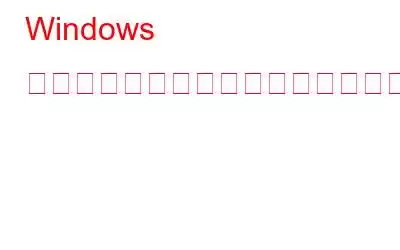Windows スポットライトの背景を使用すると、ロック画面の背景として使用される背景画像を変更できます。 Windows 11/10 以降のすべてのデスクトップ エディションにこの機能が含まれています。素敵なスポットライトの写真は、非表示のアプリ データ フォルダーにあり、ロック画面の背景写真もそこにあります。これらの画像は Bing 画像の一部であり、間違いなく息を呑むような魅惑的なものです。
Windows スポットライトの目的は、ユーザーがロック画面から直接ロック画面やデスクトップの背景画像にコメントできるようにすることです。時間の経過とともに、どのように表示するかを決めると、ロック画面に特定のカテゴリの写真がさらに表示されるようになります。
Windows 11 で Windows スポットライトを有効にする方法
Windows 11 で Windows スポットライトをアクティブにするには、次の手順に従う必要があります:
ステップ 1: タスクバーのスタート ボタンを右クリックし、電源メニューから [設定] をクリックします。
または、Win+I キーボード ショートカットを押して、[設定] パネルをすぐに開くこともできます。
ステップ 2:左側のパネルのカスタマイズ。
ステップ 3:ロック画面の横にある横矢印をクリックします。
ステップ 4: の下のドロップダウン メニューから [Windows スポットライト] を選択します。見出し「ロック画面をカスタマイズする」。
こちらもお読みください: Windows 11 でテーマを変更する方法
変更方法Windows スポットライトの画像がデスクトップにありますか?
Windows スポットライトは、ロック画面とデスクトップに、美しい風景、野生動物などの写真を自動的に表示します。では、ある日、Spotlight 画像が気に入らなかったらどうしますか? Spotlight が翌日には自動的に写真を変更するので、丸 1 日待つ必要はありません。以下の手順に従ってください。
ステップ 1: デスクトップに Spotlight の壁紙が表示されているときに、デスクトップの右上にあるカメラ アイコンを見つけます。
ステップ 2: アイコンの横に記載されているテキストは、「この画像について詳しくはこちら」のようなものです。カメラのアイコンを右クリックします。
ステップ 3: 表示されたドロップダウン メニューで [次の画像に切り替える] オプションを探します。右クリックしてクリックします。
または
ステップ 3: [ファンではありません] を選択できます。 ドロップダウン メニューから [この画像の] オプションを選択して、現在のデスクトップ画像を変更することもできます。
画像は変更されますが、以前とは異なるテーマやジャンルのものになります。たとえば、Spotlight 画像が自然環境を描いているのが気に入らない場合、次に選択する画像は自然保護区の動物を描いている可能性があります。 1 つを高く評価すると、同じ種類の写真がさらに表示されます。
ロック画面の Windows スポットライト画像を変更する方法
Windows にサインインする前に、 Windows スポットライトでは、ロック画面に写真も表示されます。 Windows 11 コンピューターでは、このオプションはデフォルトで有効になります。ロック画面のスポットライト画像も、いつでも変更できます。ロック画面にアクセスして画像を変更するには、Win + L を押すだけです。
ステップ 1: 「いいね!」というラベルが付いたカメラのシンボルの上にマウス ポインタを置きます。
ステップ 2: 「ファンではありません」オプションと「切り替えます」オプションを探します。
ステップ 3: Windows スポットライトの画像を変更するには、[ファンではありません] をクリックするだけです。将来的には、Windows スポットライトは、比較可能な画像の代わりに新しいオプションを提示する予定です。
何も機能していないように見える場合は、「Windows 11 スポットライトが機能しない問題を修正する方法」を参照してください。
Windows のスポットライト画像を変更するには?気に入らない Windows スポットライト画像を次のスポットライト画像にすぐに切り替えることができます。お気に入りの Spotlight 写真を常にデスクトップとロック画面に保存しておいてください。
ご質問や推奨事項がございましたら、下のコメント欄でお知らせください。喜んで解決策を提供させていただきます。私たちは、一般的な技術関連の問題に対するアドバイス、トリック、解決策を頻繁に公開しています。 Facebook、Twitter、YouTube、Instagram、Flipboard でも私たちを見つけることができます。 > とピンタレスト。
推奨読書:
- Windows 10 の Spotlight ロック画面をカスタマイズする方法
- Spotlight の使用方法検索をカスタマイズするための設定ペイン
- Spotlight 検索について知っておくべきことすべて
読み取り: 1